Bất kỳ ai dành hàng giờ liền nhìn vào màn hình máy tính đều hiểu cảm giác mỏi mắt khó chịu và kiệt sức như thế nào. Hiện tượng mỏi mắt khi dùng máy tính kéo dài có thể gây ra nhiều vấn đề về thị lực. Tuy nhiên, bằng cách tối ưu hóa máy tính Windows của bạn, bạn hoàn toàn có thể giảm thiểu tình trạng này và làm việc thoải mái hơn trong thời gian dài. Thuthuat360.net sẽ chia sẻ những bí quyết đã được kiểm chứng để bảo vệ đôi mắt của bạn.
1. Điều Chỉnh Độ Sáng Màn Hình Hợp Lý
Một trong những cách đơn giản nhưng hiệu quả nhất để giảm mỏi mắt là điều chỉnh độ sáng màn hình. Khi màn hình quá sáng hoặc quá tối, đôi mắt phải làm việc vất vả hơn, dẫn đến cảm giác khó chịu và mỏi mắt nhanh hơn. Điều kiện ánh sáng môi trường thay đổi liên tục trong ngày, vì vậy việc tùy chỉnh độ sáng màn hình Windows cho phù hợp là rất cần thiết.
Vào ban ngày, khi có đủ ánh sáng tự nhiên, bạn nên tăng độ sáng màn hình để cân bằng với ánh sáng xung quanh. Ngược lại, vào ban đêm, việc giảm độ sáng giúp giảm sự tương phản giữa màn hình và môi trường tối, làm dịu mắt hơn.
2. Kích Hoạt Tính Năng Night Light để Giảm Ánh Sáng Xanh
Màn hình máy tính phát ra ánh sáng xanh, loại ánh sáng năng lượng cao tương tự như ánh sáng mặt trời. Đối với những người dành nhiều giờ làm việc trước máy tính, ánh sáng xanh có thể gây hại, dẫn đến mỏi mắt, khô mắt, và thậm chí làm gián đoạn chu kỳ giấc ngủ. Để chống mỏi mắt hiệu quả, việc giảm phơi nhiễm ánh sáng xanh là vô cùng quan trọng.
Một trong những giải pháp tốt nhất là bật tính năng Night Light (Chế độ Ban đêm) trên Windows. Tính năng này giúp giảm lượng ánh sáng xanh phát ra, làm cho màn hình trở nên dịu mắt hơn, đặc biệt vào buổi tối. Bạn có thể điều chỉnh cường độ lọc ánh sáng xanh của Night Light, ví dụ đặt ở mức 30 để màn hình không quá ám vàng nhưng vẫn đạt được hiệu quả giảm mỏi mắt. Windows cũng cho phép bạn lên lịch để Night Light tự động bật khi hoàng hôn và tắt khi bình minh, loại bỏ nhu cầu phải bật/tắt thủ công mỗi ngày.
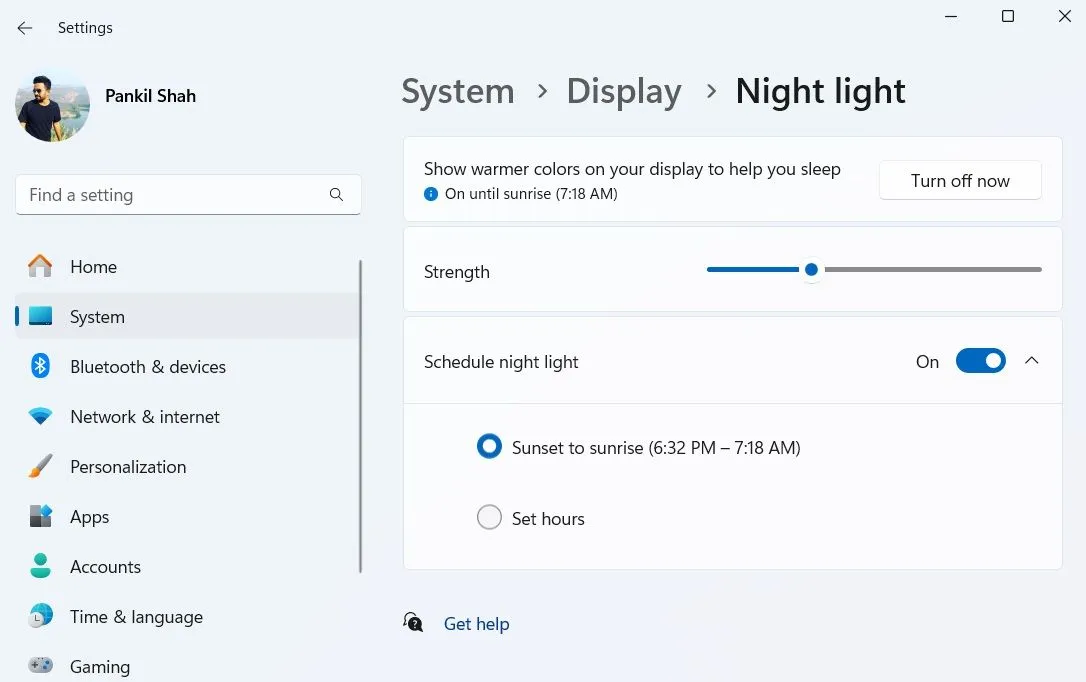 Màn hình cài đặt Night Light trong Windows, hiển thị tùy chọn bật/tắt và cường độ lọc ánh sáng xanh giúp giảm mỏi mắt.
Màn hình cài đặt Night Light trong Windows, hiển thị tùy chọn bật/tắt và cường độ lọc ánh sáng xanh giúp giảm mỏi mắt.
3. Lên Lịch Bật Dark Mode Tự Động
Nhiều người dùng yêu thích giao diện Light Mode (chế độ sáng) của Windows 11 vào ban ngày. Tuy nhiên, khi màn đêm buông xuống, các nền trắng sáng có thể trở nên gay gắt và gây chói mắt. Đây là lúc việc chuyển sang Dark Mode (chế độ tối) phát huy tác dụng to lớn trong việc giảm mỏi mắt.
Mặc dù Windows chưa có tùy chọn tích hợp để tự động hóa việc chuyển đổi này, bạn có thể sử dụng các ứng dụng bên thứ ba như Auto Dark Mode để lên lịch chuyển đổi giữa chế độ sáng và tối tự động. Bạn có thể cài đặt để ứng dụng tự động bật Dark Mode vào lúc hoàng hôn và chuyển về Light Mode vào lúc bình minh. Một tính năng hữu ích khác của Auto Dark Mode là khả năng gán phím tắt, cho phép bạn chuyển đổi giữa các chế độ ngay lập tức khi cần thiết.
4. Chọn Tỷ Lệ Hiển Thị Màn Hình (Display Scale) Phù Hợp
Nếu bạn đang sử dụng màn hình ngoài hoặc cảm thấy văn bản, biểu tượng trên màn hình quá nhỏ hoặc quá lớn, việc điều chỉnh tỷ lệ hiển thị là cần thiết. Mặc dù Windows thường tự động điều chỉnh tỷ lệ hiển thị dựa trên độ phân giải, cài đặt mặc định có thể không tối ưu cho tất cả mọi người, đặc biệt là khi làm việc với màn hình lớn hơn như monitor 27 inch.
Khi tỷ lệ mặc định 100% làm mọi thứ quá nhỏ và buộc bạn phải nheo mắt liên tục, hoặc 150% lại làm mọi thứ quá phóng to, bạn cần tìm một tỷ lệ cân bằng. Ví dụ, thiết lập tỷ lệ ở 125% có thể mang lại sự cân bằng hoàn hảo, giúp văn bản trở nên sắc nét và dễ đọc mà không làm mất quá nhiều không gian màn hình. Để tùy chỉnh, bạn truy cập Cài đặt (Settings) > Hệ thống (System) > Màn hình (Display) > Tỷ lệ (Scale) và thử nghiệm các tùy chọn khác nhau cho đến khi tìm thấy cài đặt phù hợp nhất với kích thước màn hình và thị lực của mình.
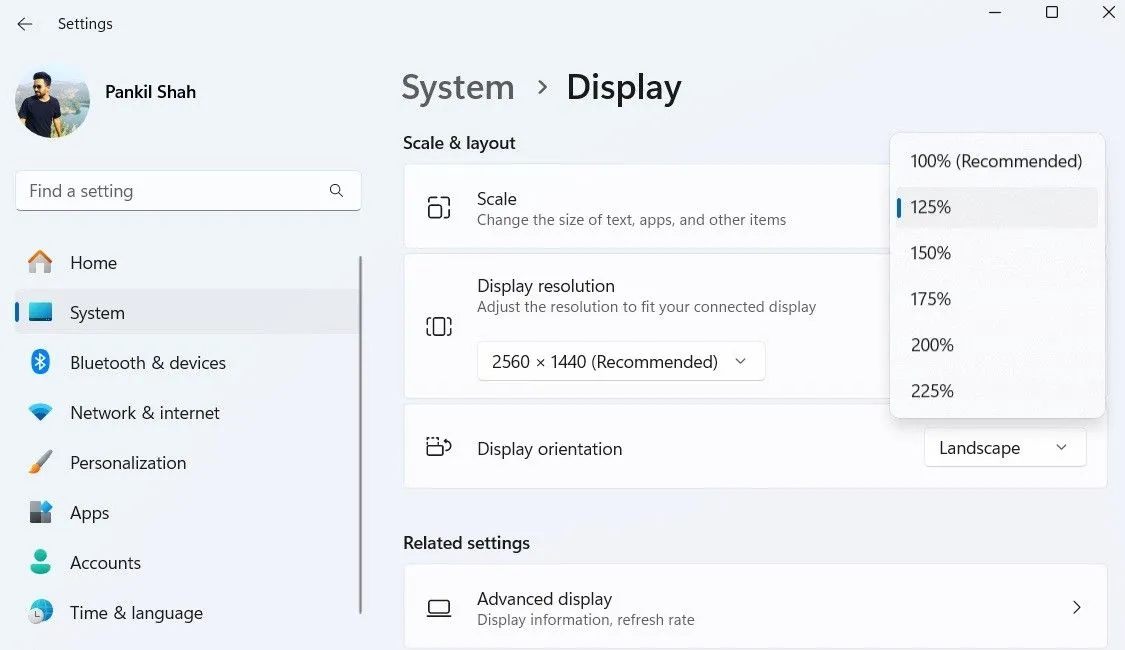 Giao diện cài đặt tỷ lệ hiển thị màn hình (Display Scale) trên Windows 11, nơi điều chỉnh kích thước văn bản và ứng dụng để tối ưu trải nghiệm đọc.
Giao diện cài đặt tỷ lệ hiển thị màn hình (Display Scale) trên Windows 11, nơi điều chỉnh kích thước văn bản và ứng dụng để tối ưu trải nghiệm đọc.
5. Tăng Kích Thước Con Trỏ Chuột và Văn Bản
Con trỏ chuột mặc định đôi khi khó theo dõi, đặc biệt khi bạn làm việc với nhiều màn hình. Để tránh việc liên tục phải tìm kiếm nó, bạn có thể thay đổi kích thước con trỏ chuột trên Windows và đặt màu sắc thành “đảo ngược” (inverted). Điều này giúp con trỏ nổi bật trên cả nền sáng và nền tối.
Tương tự, việc tăng kích thước văn bản trên Windows cũng mang lại lợi ích đáng kể. Mặc dù việc tăng từ 100% lên 110% có vẻ không phải là một thay đổi lớn, nhưng nó tạo ra sự khác biệt đáng chú ý về khả năng đọc, đặc biệt đối với những người làm việc với văn bản cả ngày. Việc này giúp giảm đáng kể áp lực lên đôi mắt, hạn chế tình trạng mỏi mắt khi dùng máy tính.
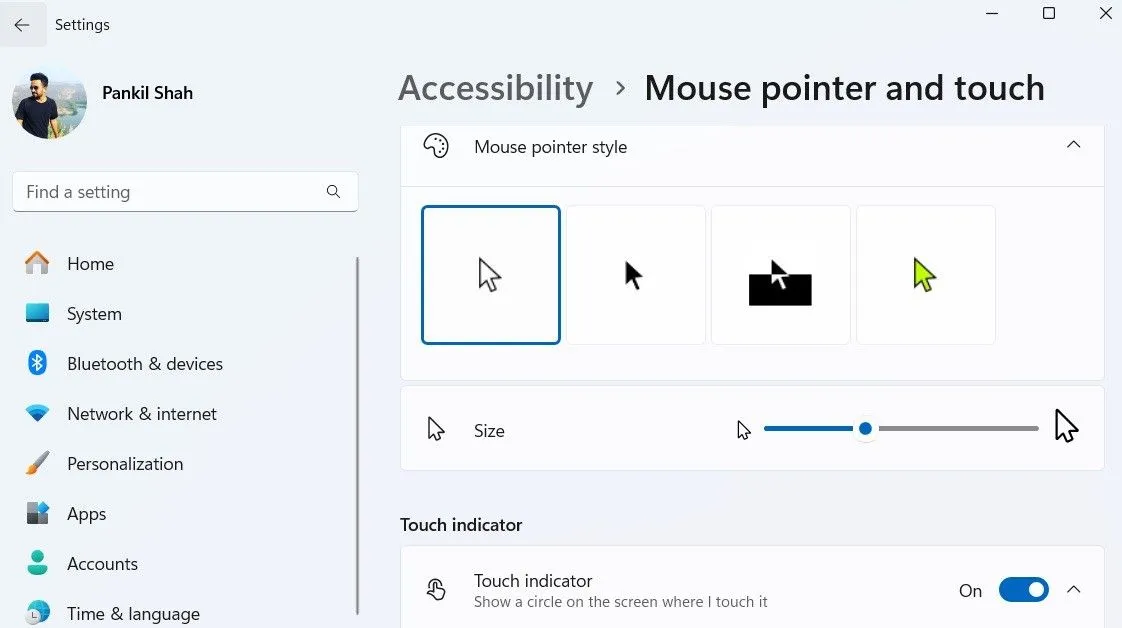 Menu cài đặt con trỏ chuột và kích thước văn bản trong Windows 11, giúp người dùng dễ dàng tìm kiếm con trỏ và đọc nội dung trên màn hình.
Menu cài đặt con trỏ chuột và kích thước văn bản trong Windows 11, giúp người dùng dễ dàng tìm kiếm con trỏ và đọc nội dung trên màn hình.
Việc tích hợp những thói quen và tùy chỉnh này vào quy trình làm việc hàng ngày đã giúp tôi giảm đáng kể tình trạng mỏi mắt, cho phép tôi làm việc liên tục trong nhiều giờ mà không cảm thấy khó chịu. Ngoài ra, việc tuân thủ các nguyên tắc cơ bản để tránh mỏi mắt khi dùng máy tính – như duy trì khoảng cách phù hợp với màn hình, nghỉ giải lao định kỳ và đảm bảo ánh sáng tốt xung quanh khu vực làm việc – cũng rất quan trọng.
Nếu bạn đang gặp phải tình trạng mỏi mắt khi làm việc trên Windows, thuthuat360.net khuyến khích bạn áp dụng những mẹo này và tìm ra giải pháp tối ưu nhất cho mình. Hãy tin tôi, đôi mắt của bạn sẽ vô cùng biết ơn!


